360安全浏览器如何不显示扩展
360浏览器扩展插件如何导出独立保存?360浏览器插件下载方法及保存路径介绍
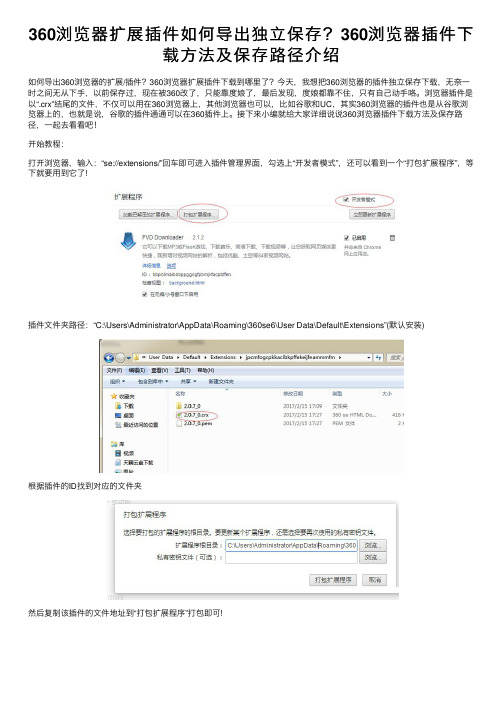
360浏览器扩展插件如何导出独⽴保存?360浏览器插件下
载⽅法及保存路径介绍
如何导出360浏览器的扩展/插件?360浏览器扩展插件下载到哪⾥了?今天,我想把360浏览器的插件独⽴保存下载,⽆奈⼀时之间⽆从下⼿,以前保存过,现在被360改了,只能靠度娘了,最后发现,度娘都靠不住,只有⾃⼰动⼿咯。
浏览器插件是以“.crx”结尾的⽂件,不仅可以⽤在360浏览器上,其他浏览器也可以,⽐如⾕歌和UC,其实360浏览器的插件也是从⾕歌浏览器上的,也就是说,⾕歌的插件通通可以在360插件上。
接下来⼩编就给⼤家详细说说360浏览器插件下载⽅法及保存路径,⼀起去看看吧!
开始教程:
打开浏览器,输⼊:“se://extensions/”回车即可进⼊插件管理界⾯,勾选上“开发者模式”,还可以看到⼀个“打包扩展程序”,等下就要⽤到它了!
插件⽂件夹路径:“C:\Users\Administrator\AppData\Roaming\360se6\User Data\Default\Extensions”(默认安装)
根据插件的ID找到对应的⽂件夹
然后复制该插件的⽂件地址到“打包扩展程序”打包即可!
打包好的在插件在上⼀层⽂件夹,后缀名为“.crx”的,保存此⽂件即可!
路径如下!是在插件版本号⽂件夹下的路径!
教程结束,以上就是关于360浏览器扩展插件如何导出独⽴保存? 360浏览器插件下载⽅法及保存路径介绍,有同样疑问的朋友赶快按照以上⽅法试试吧!
欢迎转载,LY客栈-袁建军-博客:360浏览器插件如何导出独⽴保存?插件⽂件夹在哪⾥找?。
360浏览器怎么看大图

360浏览器怎么看大图
360全屏图库是360浏览器的网页上的扩展应用,属于插件。
可以对网页上图片进行快速浏览和快速保存等设置。
下面小编给大家分享如何使用360全屏图库。
360浏览器看大图的方法
打开电脑上安装的360安全浏览器,当我们浏览网页上含有较大的图片的时候,在地址栏后面可以看到“看图模式”按钮点击一下或在下方可以看到“发现*张大图并已为你整理好”提示,此时可以点击后面的“全屏看大图”按钮,即可进入全屏看图片模式了。
如果我们想去掉显示的对话框,可以点击浏览器右上角的的“工具”按钮,然后在下拉菜单中选择“选项”按钮。
然后在左侧选择“高级设置”项。
然后在右侧的“全屏看图设置”中,将第二项“网页包含多张大图时,弹出全屏看图提示条”前方的对勾去掉。
然后在打开含有大图的网页时候,在左上方和地址栏就不会出现“全屏看图”的模式了。
但是当我们将鼠标放在图片上的时候,在右侧上方还是会出现“悬浮全屏看图的对话框”。
然后再打开“高级设置”中的“全屏看图设置”将第一项“在图片右上角显示工具栏(图片大于150x100)”前方的对勾去掉,这样就没有了悬浮框了。
当我们想要让它显示的时候在从新设置就可以了。
此外,还可以根据自己的喜好设置当网页上出现尺寸大于多少像素的时候出现此提示信息,这样就可以减少不必要的麻烦了。
我们再来看看最后一项“启用快速保存图片功能”,在前方方框内打勾时,当我们在网页需要保存图片时,按住键盘上的“ALT键”点击鼠标左键,即可将图片保存下来(如下图第一张)。
当在此功能的前方去掉对勾时,按住键盘上的“ALT键”点击鼠标左键,会弹出对话框,此时可以更改其保存的位置。
浏览器插件查找及关闭拦截方法
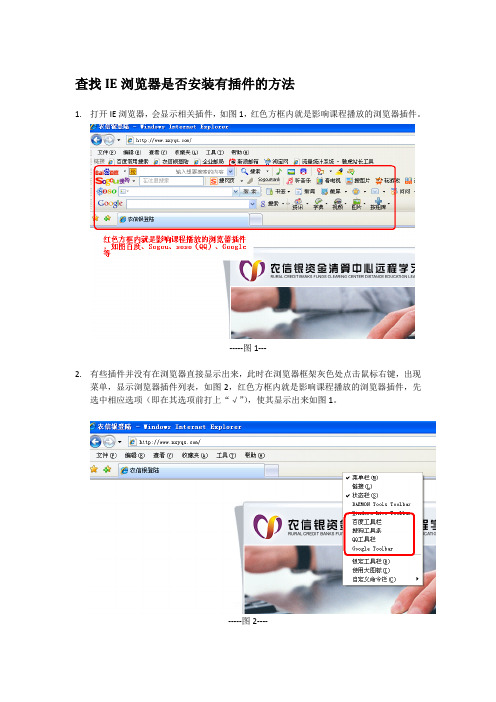
查找IE浏览器是否安装有插件的方法1.打开IE浏览器,会显示相关插件,如图1,红色方框内就是影响课程播放的浏览器插件。
-----图1---2.有些插件并没有在浏览器直接显示出来,此时在浏览器框架灰色处点击鼠标右键,出现菜单,显示浏览器插件列表,如图2,红色方框内就是影响课程播放的浏览器插件,先选中相应选项(即在其选项前打上“√”),使其显示出来如图1。
-----图2----广告拦截功能关闭举例因同类软件有很多,同一软件的不同版本也不尽相同,但原理及解决方式基本相同,本文以使用人群较多的百度、Sogou、SOSO(QQ)、Google四个软件举例说明。
举例一:百度插件选择图标,点击图标右侧向下箭头,出现拦截功能菜单,如图3,点击各选项取消拦截功能(去除选项前的“√”符号);-----图3----个别版本不能通过直接点击取消全部关闭拦截功能,点击“上网伴侣”,出现图4,选择“广告拦截设置”,出现图5,选择“清空”取消全部选项的选择,再点“马上设置”即可。
-----图4---- -----图5----举例二:Sogou插件图6中红色方框显示的是“拦截”字样就是Sogou插件已启动拦截功能,点击该图标,切换到“允许”状态,如图7,就是取消拦截功能-----图6--------图7----举例三:SOSO(QQ插件)图8中红色方框显示的是“已拦截”字样就是SOSO(QQ插件)已启动拦截功能,点击该图标,切换到“允许弹窗口”状态,如图9,就是取消拦截功能-----图8---------图9---举例四:Google插件图10中红色方框显示的是“拦截”字样就是Google插件已启动拦截功能,点击该图标右侧向下箭头,出现菜单,选择“始终允许的弹出式窗口”,选上后如图11显示“允许显示弹出式窗口”即可-----图10--------图11---。
如何彻底关闭360浏览器的搜索栏

如何彻底关闭360浏览器的搜索栏
在使用360浏览器的朋友肯定会遇到一个问题,总是蹦出360浏览器搜索栏,这让人很讨厌,下面小编就告诉大家如何彻底删除关闭360浏览器搜索栏的方法,欢迎大家参考和学习。
具体的解决方法步骤:
1、首先打开浏览器,然后点击上方的“设置--管理加载项”选项;
2、进入到管理加载项设置之后,再点击左侧的“搜索提供程序”,然后在右侧的搜索中,找到360综合搜索,将其禁用,然后启
用百度或者其他搜索即可。
3、通过上面设置之后就可以关闭360搜索了,如果想要优先显示百度的结果的话,也可以进入360搜索中设置,将其上移即可。
4、如果还是关闭不了的话,就只能卸载360安全卫士等360相关产品,这样就可以卸载掉360搜索。
如何手动将360安全浏览器升级

如何手动将360安全浏览器升级方法步骤:1、在360浏览器的右上方的菜单里找到帮助;2、点击帮助在出现的下级菜单里,点击检查新版本;3、点击提示框中的按钮一键升级,即可进入升级过程;4、可以点击按钮在后台升级,隐藏后,在状态栏可以看到一个小图标,鼠标移上去之后可以看到提示,提示成功后,即更新完成。
延伸阅读怎么把浏览器安全中心关掉关掉浏览器的安全中心的操作如下:1、打开电脑上的浏览器,点击右上角的三条横线。
2、在菜单栏中打开“设置”,并选择安全设置。
3、滑动往下页面至网站云安全防护,右侧显示网站安全云检测,把勾选去掉即可关闭了。
浏览器是用来检索、展示以及传递web信息资源的应用程序。
web信息资源由统一资源标识符所标记,它是一张网页、一张图片、一段视频或者任何在web上所呈现的内容。
360安全卫士怎么修复浏览器方法如下:1、打开360安全卫士软件,进入主窗口;2、在主窗口中,点击“系统修复”选项;3、点击系统修复后,进入修复运行窗口;4、在这个窗口中找到“常规修复”选项;5、找到“常规修复”后,这里点击运行;6、当扫描出ie问题后,点击修复即可。
怎样更改搜狗浏览器安全设置1、打开搜狗浏览器之后,点击右上角的“设置”选项,在弹出的下拉菜单之中,选择“internet选项”;2、选择完成之后,进入internet选项设置界面,在界面之中点击“安全”选项,在出现的对话框中可以看到“internet”和“本地internet”,两个选项;3、“internet”主要针对的浏览网络上面的网址,选择要选择的,然后点击下面的“自定义安全级别”;4、在弹出的对话框中,点击“重置自定义设置”后的重置为对话框,选择安全级别,选择之后,记住一定要。
360浏览器怎么调亮度
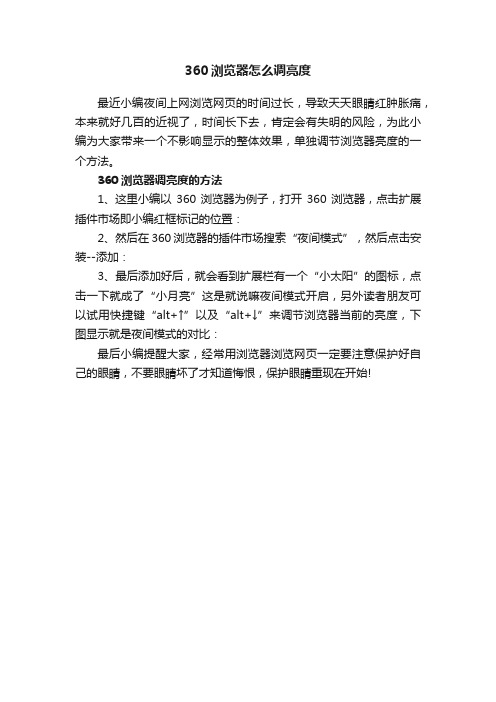
360浏览器怎么调亮度
最近小编夜间上网浏览网页的时间过长,导致天天眼睛红肿胀痛,本来就好几百的近视了,时间长下去,肯定会有失明的风险,为此小编为大家带来一个不影响显示的整体效果,单独调节浏览器亮度的一个方法。
360浏览器调亮度的方法
1、这里小编以360浏览器为例子,打开360浏览器,点击扩展插件市场即小编红框标记的位置:
2、然后在360浏览器的插件市场搜索“夜间模式”,然后点击安装--添加:
3、最后添加好后,就会看到扩展栏有一个“小太阳”的图标,点击一下就成了“小月亮”这是就说嘛夜间模式开启,另外读者朋友可以试用快捷键“alt+↑”以及“alt+↓”来调节浏览器当前的亮度,下图显示就是夜间模式的对比:
最后小编提醒大家,经常用浏览器浏览网页一定要注意保护好自己的眼睛,不要眼睛坏了才知道悔恨,保护眼睛重现在开始!。
360安全浏览器的代理IP设置具体步骤

提起IP虽然我们什么都懂,可真要用到IP,很多用户都会头痛,市面上这么多IP修改器选哪个啊,当我们有了IP代理,360安全浏览器的设置你知道怎么用嘛?
先去下载—浏览器插件,下载后解压—记录解压路径
打开浏览器—扩展管理—高级管理
勾选“开发者模式”—加载已解压的扩展程序,选择解压路径下的"zm"文件夹—确定。
输入用户名、密码登录使用
安装登录后,浏览器右上角会出现“芝麻软件”图标
2、单击图标—调出操作框—选择代理模式—全局、按需、关闭,就可以只有选择模式了
选择好模式后,360安全浏览器就可以进行使用了,互联网工作中少不了要用到IP修改器,选择一个好的IP修改器对我们来说特别重要,其实只有换IP软件是不行的还需要优质的IP,这样用户体验感才会好,更需要完善的售后,在遇到问题时能够及时解决。
360浏览器“请停用以开发者模式运行的扩展程序”解决方法
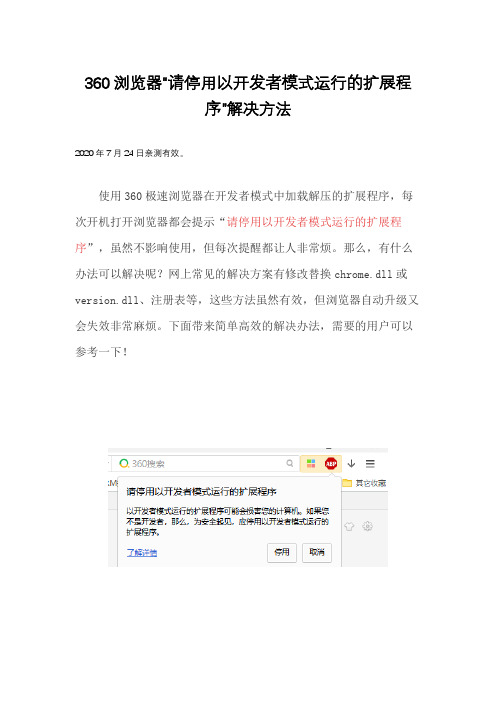
360浏览器“请停用以开发者模式运行的扩展程
序”解决方法
2020年7月24日亲测有效。
使用360极速浏览器在开发者模式中加载解压的扩展程序,每次开机打开浏览器都会提示“请停用以开发者模式运行的扩展程序”,虽然不影响使用,但每次提醒都让人非常烦。
那么,有什么办法可以解决呢?网上常见的解决方案有修改替换chrome.dll或version.dll、注册表等,这些方法虽然有效,但浏览器自动升级又会失效非常麻烦。
下面带来简单高效的解决办法,需要的用户可以参考一下!
解决方法:
1、在开发者模式中,选择“打包扩展程序”,选择扩展程序解压后的文件夹,点击打包扩展程序。
私有密钥文件,非开发者可以不用理会,主要用于后期扩展更新验证。
2、打包完成后,会自动生成对应的crx安装包,拖入此界面安装,最后关闭开发者模式就不会再提示了。
如何清理电脑浏览器中的插件和扩展

如何清理电脑浏览器中的插件和扩展电脑浏览器中的插件和扩展是为了增加浏览器功能和提供额外服务而设计的。
然而,过多的插件和扩展不仅会占用浏览器资源,还可能导致浏览器的运行速度变慢甚至不稳定。
因此,定期清理电脑浏览器中的插件和扩展是非常重要的。
本文将介绍如何清理电脑浏览器中的插件和扩展,以帮助您提升浏览器性能。
一、Google Chrome浏览器Google Chrome是目前最常用的浏览器之一。
下面是在Google Chrome浏览器中清理插件和扩展的步骤:1. 打开Google Chrome浏览器,点击右上角的菜单按钮(三个竖点图标)。
2. 在下拉菜单中选择“更多工具”,然后选择“扩展程序”。
3. 在“扩展程序”页面,您将看到已安装的所有插件和扩展。
您可以通过点击插件和扩展旁边的垃圾桶图标来删除不需要的插件和扩展。
4. 在删除插件和扩展之前,建议您先仔细了解它们的功能和使用情况。
如果您不确定是否需要它们,请查找相关信息或咨询专业人士。
二、Mozilla Firefox浏览器Mozilla Firefox是另一款受欢迎的浏览器。
下面是在Mozilla Firefox 浏览器中清理插件和扩展的步骤:1. 打开Mozilla Firefox浏览器,点击右上角的菜单按钮(三条横线图标)。
2. 在下拉菜单中选择“附加组件”。
3. 在“附加组件”页面,选择“扩展”选项卡。
您将看到已安装的所有插件和扩展。
4. 对于不需要的插件和扩展,可以点击右侧的“移除”按钮来删除它们。
三、Microsoft Edge浏览器Microsoft Edge是Windows 10操作系统的默认浏览器。
下面是在Microsoft Edge浏览器中清理插件和扩展的步骤:1. 打开Microsoft Edge浏览器,点击右上角的菜单按钮(三个点图标)。
2. 在下拉菜单中选择“扩展”。
3. 在“扩展”页面,您将看到已安装的所有插件和扩展。
4. 对于不需要的插件和扩展,可以点击插件和扩展下方的“卸载”按钮来删除它们。
360安全浏览器

3)浏览器静音功能 360安全浏览器是一款支持浏览器静音的浏览器。现在很多网页都会自动发出声音,比如博客网站、视频广告等。当你在360安全浏览器的状态栏上启用“浏览器静音”功能后,页面上所有的声音都不会被播放夹支持强大的网络功能,能够自动为用户备份收藏,具有误删恢复,异地漫游等深受用户喜爱的功能。在重装系统后,只需安装360安全浏览器,并登录360
360浏览器功能及操作
1)无痕浏览 不记录上网痕迹,保护您的个人隐私不记录 Cookies不记录 Internet 临时文件不记录网页表单数据(用户名、密码、搜索关键词等) 不记录历史访问记录不记录撤销页面列表标题栏始终不显示网页标题。
2) 360软件的扩展功能 这一功能可以在360主页的工具栏上添加任何人自己有用方便的应用。
5)浏览器医生 这一功能可以对360网页进行加速和修复,提高浏览器的性能和浏览速度。
6)浏览器的翻译功能 这一功能可以很方便的让我们浏览一些国外的网站,这一功能可以将这些网站翻译成我们可以看懂的语言,大大提高了我们获取信息的范围。
标签和窗口快捷键: 打开新窗口:Ctrl+N 打开新标签:Ctrl+T 打开隐身浏览窗口:Ctrl+Shift+N 打开文件:Ctrl+O 在后台新标签中打开链接:Ctrl+点击链接、鼠标中键(或鼠标滚轮)点击链接 在前台新标签中打开链接:Ctrl+Shift+点击链接、Shift+鼠标中键(或鼠标滚轮)点击链接 在新窗口中打开链接:Shift+点击链接 切换到下一个标签:F3、Ctrl+Tab、Ctrl+PgDown 切换到上一个标签:F2、Ctrl+Shift+Tab、Ctrl+PgUp 切换到标签栏上第几个标签:Ctrl+1 到 Ctrl+8 切换到最后一个标签:Ctrl+9 关闭当前窗口:Alt+F4 关闭标签或弹出窗口:Ctrl+W、Ctrl+F4、鼠标中键(或鼠标滚轮)点击标签 重新打开关闭的标签:Ctrl+E、Alt+Z、Ctrl+Shift+T 后退:Backspace、Alt+← 前进:Shift+Backspace、Alt+→ 打开主页:Alt+Home 浏览器功能快捷键: 打开"工具"菜单:Alt+F 隐藏/显示收藏栏:Ctrl+Shift+B 打开"历史记录":Ctrl+H 打开"下载内容":Ctrl+J 打开"清除浏览数据"对话框:Ctrl+Shift+Delete 打开任务管理器:Shift+Esc 将焦点设置在浏览器工具栏上:Shift+Alt+T 打开开发人员工具:Ctrl+Shift+J 打开帮助页面:F1 地址栏相关快捷键: 鼠标光标聚焦到地址栏:F6、Ctrl+L、Alt+D 删除下拉列表提示中的某条历史记录:用键盘上的方向键从地址栏下拉菜单中选择该条目,然后按 Shift+Delete 在后台新标签中打开下拉列表提示中的某条目:鼠标中键(或鼠标滚轮)点击该条目 选中下拉列表提示中的第一个或最后一个条目:显示地址栏下拉列表提示时按Page Up、Page Down 网页快捷键: 打印当前网页:Ctrl+P 保存当前网页:Ctrl+S 刷新(重新载入)当前网页:F5、Ctrl+R 强制刷新(忽略缓存)当前网页:Ctrl+F5、Shift+F5 停止载入当前网页:Esc 打开查找栏:Ctrl+F 查找下一个:Ctrl+G、Enter 查找上一个:Ctrl+Shift+G、Shift+Enter
360安全浏览器怎么安装扩展插件

360安全浏览器怎么安装扩展插件
360安全浏览器虽然功能很多很强,但总是有可能面面俱到,有一些个性化的需要通过扩展插件的形式提供,那么怎么安装呢?下面店铺整理了360安全浏览器安装扩展插件的解决方法,供你参考。
360安全浏览器安装扩展插件的解决方法
首先,我们在右上方可以见到有个"扩展"的菜单,点击它,选择"扩展中心",如图:
它会自动打开扩展中心,实际上是这个网址
https:///webstore/home
然后我们在上面就可以看到好多可以使用的扩展,如图:
我这里以一个可以切换"夜间/白天模式"的功能来做演示,点击安装它,提示时确认添加,如图:
几秒钟就安装完成了,如图,提示"已安装"
然后我们在扩展功能的右侧就可以看到已经有了,如果没有话,可能是工具栏上占满了,被隐藏在"更多"中,如图,点击一下,就可看到打开的百度主页上,变成很暗的,光线大大减弱了,保护了眼睛:
再点击一次,就可以恢复为"白天模式",如图:
添加其它扩展的方法是一样的,不再一一演示;
如果需要管理扩展的话,可以直接点击"扩展"->"管理扩展",然后就可以停用或者卸载相应的扩展了,如图:
你可能会喜欢的:。
360浏览器插件设置在哪里

360浏览器插件设置在哪里
360浏览器的拓展插件,能够给我们提供更多的服务,下面我们来一起学习下怎么查看已经安装了的拓展插件以及安装更多新的拓展插件。
360浏览器插件设置的方法
首先我们打开360安全浏览器,我们可以再浏览器的右上角发现一个小图标,这个就是拓展插件管理按钮。
2双击这个按钮,就可以来到360安全浏览器的应用市场(即拓展插件的应用中心)。
菜单栏的右边有个我的应用按钮,单击可以查看我安装了哪些应用/拓展插件。
3打开我的应用后,就可以看到我们安装了那些拓展应用了。
同时还可以对应用进行操作,在这里我们可以删除已经安装了的应用。
4安装新的扩展插件可以直接在360应用市场右侧的搜索框中查找应用。
例如查找广告屏蔽应用。
找到应用后直接安装就行了。
END
360急速浏览器拓展插件的查看与安装方法
首先打开360急速浏览器,在设置—工具—管理自定义功能下能找到你已经安装了的拓展插件。
打开管理自定义功能后,就可以查看我们已经安装了的拓展插件以及对它进行操作。
安装更多的拓展插件可以在管理自定义功能的最底部找到获取更多的自定义功能,单击进入后,可以搜索到更多的拓展插件并进行安装。
效果图如下:。
禁止生成360se6文件的方法

禁止生成360se6文件的方法概述在日常使用电脑过程中,360安全浏览器是一款常见的浏览器应用。
然而,有些用户可能希望禁止生成360s e6文件,本文将介绍几种方法来实现这一目标。
方法一:禁用360安全浏览器通过禁用或卸载360安全浏览器,可以有效避免生成360s e6文件。
1.打开计算机的控制面板。
2.在控制面板中,找到并点击"程序"。
3.在"程序"选项中,找到并点击"卸载程序"。
4.在已安装的程序列表中,找到360安全浏览器,并右击选择"卸载"。
5.按照提示完成卸载过程。
方法二:更改文件访问权限通过修改文件访问权限,可以限制360安全浏览器生成360s e6文件的能力。
1.找到360安全浏览器的安装目录。
通常情况下,安装目录位于C盘的P ro gr am Fi le s文件夹中。
2.在安装目录中,找到360s e6文件。
3.右击360s e6文件,选择"属性"。
4.在属性对话框中,点击"安全"选项卡。
5.在"安全"选项卡中,点击"编辑",然后选择"用户"。
6.在"权限"对话框中,勾选"拒绝"下面的"写入"选项,然后点击"确定"。
方法三:修改注册表设置通过修改注册表,可以实现禁止生成360s e6文件的效果。
1.按下Wi n+R键,打开运行对话框。
2.输入"r eg ed it"并点击"确定",打开注册表编辑器。
3.在注册表编辑器中,依次展开"H KE Y_C UR RE NT_U SE R"、"S of tw ar e"、"360s e6"。
360安全浏览器广告过滤规则教程
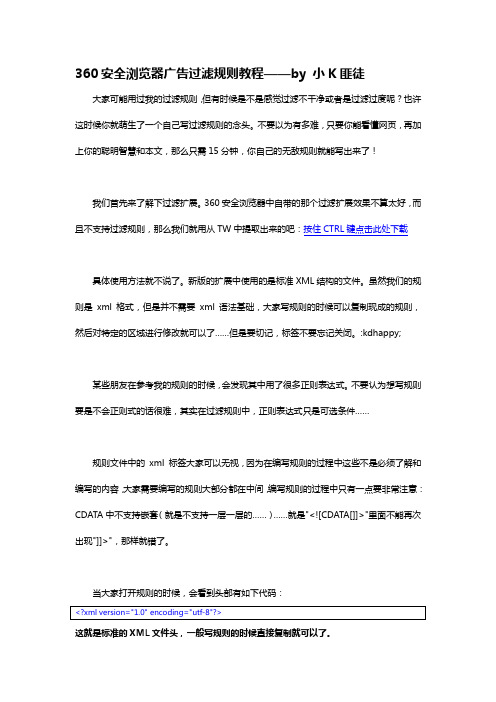
360安全浏览器广告过滤规则教程——by 小K匪徒大家可能用过我的过滤规则,但有时候是不是感觉过滤不干净或者是过滤过度呢?也许这时候你就萌生了一个自己写过滤规则的念头。
不要以为有多难,只要你能看懂网页,再加上你的聪明智慧和本文,那么只需15分钟,你自己的无敌规则就能写出来了!我们首先来了解下过滤扩展。
360安全浏览器中自带的那个过滤扩展效果不算太好,而且不支持过滤规则,那么我们就用从TW中提取出来的吧:按住CTRL键点击此处下载具体使用方法就不说了。
新版的扩展中使用的是标准XML结构的文件。
虽然我们的规则是xml 格式,但是并不需要xml 语法基础,大家写规则的时候可以复制现成的规则,然后对特定的区域进行修改就可以了……但是要切记,标签不要忘记关闭。
:kdhappy;某些朋友在参考我的规则的时候,会发现其中用了很多正则表达式。
不要认为想写规则要是不会正则式的话很难,其实在过滤规则中,正则表达式只是可选条件……规则文件中的xml 标签大家可以无视,因为在编写规则的过程中这些不是必须了解和编写的内容,大家需要编写的规则大部分都在中间,编写规则的过程中只有一点要非常注意:CDATA中不支持嵌套(就是不支持一层一层的……)……就是"<![CDATA[]]>"里面不能再次出现"]]>",那样就错了。
当大家打开规则的时候,会看到头部有如下代码:<?xml version="1.0" encoding="utf-8"?>这就是标准的XML文件头,一般写规则的时候直接复制就可以了。
<adfilter></adfilter>规则文件开始部分,与结尾的“</adfilter>”对应。
<version>2.0</version>这个是过滤规则的版本标志,一般从1.0.2.5以后的都是2.0版本。
360安全浏览器扩展中心在哪
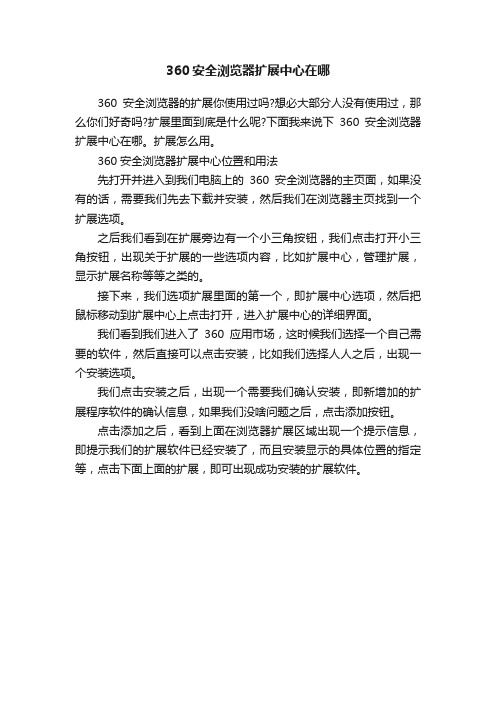
360安全浏览器扩展中心在哪
360安全浏览器的扩展你使用过吗?想必大部分人没有使用过,那么你们好奇吗?扩展里面到底是什么呢?下面我来说下360安全浏览器扩展中心在哪。
扩展怎么用。
360安全浏览器扩展中心位置和用法
先打开并进入到我们电脑上的360安全浏览器的主页面,如果没有的话,需要我们先去下载并安装,然后我们在浏览器主页找到一个扩展选项。
之后我们看到在扩展旁边有一个小三角按钮,我们点击打开小三角按钮,出现关于扩展的一些选项内容,比如扩展中心,管理扩展,显示扩展名称等等之类的。
接下来,我们选项扩展里面的第一个,即扩展中心选项,然后把鼠标移动到扩展中心上点击打开,进入扩展中心的详细界面。
我们看到我们进入了360应用市场,这时候我们选择一个自己需要的软件,然后直接可以点击安装,比如我们选择人人之后,出现一个安装选项。
我们点击安装之后,出现一个需要我们确认安装,即新增加的扩展程序软件的确认信息,如果我们没啥问题之后,点击添加按钮。
点击添加之后,看到上面在浏览器扩展区域出现一个提示信息,即提示我们的扩展软件已经安装了,而且安装显示的具体位置的指定等,点击下面上面的扩展,即可出现成功安装的扩展软件。
360浏览器总是弹小广告,烦!修改几个设置,让它安静下来
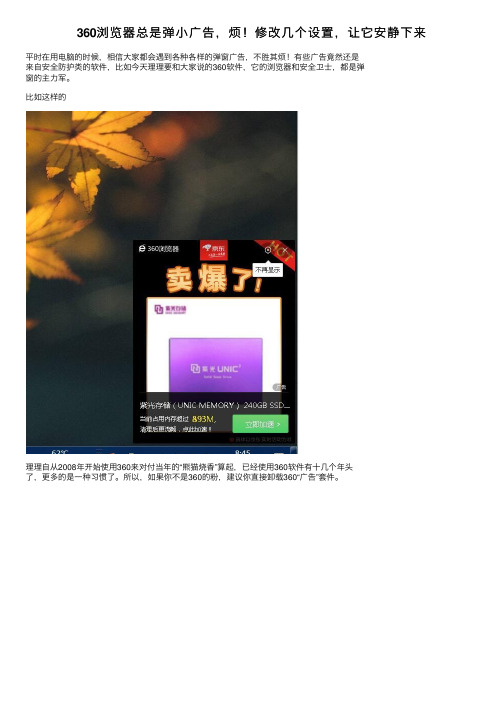
360浏览器总是弹⼩⼴告,烦!修改⼏个设置,让它安静下来
平时在⽤电脑的时候,相信⼤家都会遇到各种各样的弹窗⼴告,不胜其烦!有些⼴告竟然还是
来⾃安全防护类的软件,⽐如今天理理要和⼤家说的360软件,它的浏览器和安全卫⼠,都是弹
窗的主⼒军。
⽐如这样的
理理⾃从2008年开始使⽤360来对付当年的“熊猫烧⾹”算起,已经使⽤360软件有⼗⼏个年头
了,更多的是⼀种习惯了。
所以,如果你不是360的粉,建议你直接卸载360“⼴告”套件。
1、点击⼯具----选项
2、在基本设置中,找到实验室
3、把“导航推荐、热点资讯、360画报都关掉!
到此,360浏览器的弹窗基本上就关完了。
没有了弹窗的浏览器,才是最初的那个360。
360浏览器插件怎么删除
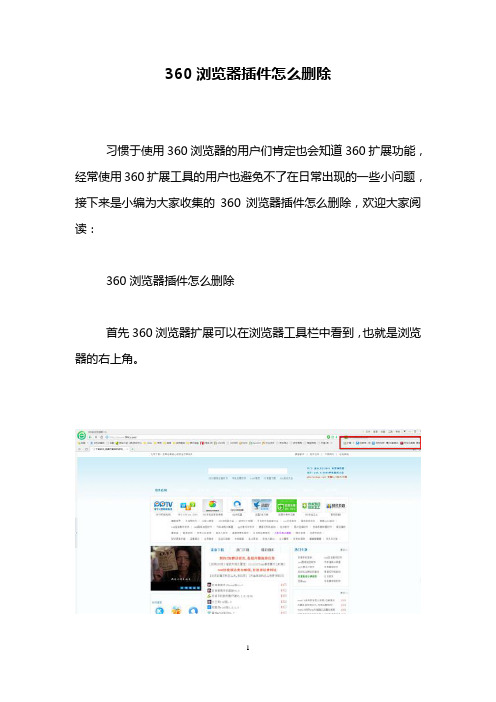
360浏览器插件怎么删除
习惯于使用360浏览器的用户们肯定也会知道360扩展功能,经常使用360扩展工具的用户也避免不了在日常出现的一些小问题,接下来是小编为大家收集的360浏览器插件怎么删除,欢迎大家阅读:
360浏览器插件怎么删除
首先360浏览器扩展可以在浏览器工具栏中看到,也就是浏览器的右上角。
点击扩展展开下拉用户就可以使用扩展功能了。
去掉显示扩展名称的选项用户就可以看到更多的已安装的浏览器插件。
打开管理扩展可以查看到全部已经安装的浏览器插件,用户可以选择启动停用隐藏显示或者卸载此插件。
打开扩展中心就可以看到浏览器插件市场,用户可以在此寻找需要的功能插件安装即可用。
看了“360浏览器插件怎么删除”还想看:
1.360浏览器怎么设置成干净的界面
2.怎么修改360浏览器首页修改360浏览器首页的方法
3.怎么删除360浏览器临时文件
4.360浏览器如何自动清空缓存。
如何设置360安全卫士减少后台占用和弹窗

如何设置360安全卫⼠减少后台占⽤和弹窗 360安全卫⼠给很多⼈的印象就是占⽤后台,拖慢机器,全家桶、⼴告、弹窗等等。
⽽实际上,只要稍微做些设置,这些都可以避免,并且360本⾝是⼀个很好的安全软件,只因免费使⽤,所以要靠⼴告维持。
为了写这篇内容,我把⾃⼰电脑上的360卸载了,再重新下载安装,所有设置重新来⼀遍,再截图,写内容。
建议⼤家下载360安全卫⼠极速版。
⾸先,下载软件⼀定要从他的官⽹下载,⾄于怎么找官⽹,可以看我的另⼀篇⽂章。
打开360官⽹⾸页,⿏标移到电脑软件,在页⾯中点“360安全卫⼠极速版”,打开下载页⾯点击下载。
下载完毕后进⾏安装,安装完成后启动360安全卫⼠极速版,开始进⾏设置。
图⼀是360安全卫⼠主界⾯和旁边的加速球。
⼀、我们先把加速球给关掉,⿏标移到加速球上点右键出现图⼆菜单,点设置出现图三菜单,“永久关闭”是暗的,其他都是亮的(绿⾊),点选永久关闭弹出图四,再点永久关闭。
这样就可以彻底关闭加速球了,以后电脑启动就不会再次出现。
⼆、接着对⼀些设置进⾏调整,⿏标移到主界⾯右上⾓,点“三横”那个图标,在出来的菜单中选择设置。
如图五。
1、基本设置⾥⾯的⽤户体验改善计划,这三个选项都可以取消,图六2、弹窗设置⾥⾯的垃圾清理提⽰,将垃圾软件提醒设置改为⾃动清理,图七3、最重要的地⽅,开机⼩助⼿,每次开机出来的本次开机多少时间,打败多少⼈等等,就是这⾥,把⾥⾯的三个选项都取消掉,以后开机再也不会提⽰了,图⼋4、安全防护中⼼⾥⾯的第三⽅⼴告拦截,选择优化所有⼴告,优化后,弹出提⽰条,不要选,图九做了以上⼏个设置以后,360安全卫⼠后台占⽤内存就很⼩了,弹窗也没有了,可以放⼼使⽤。
其他还有⼀些设置可以更改,⼤家根据⾃⼰的喜好去设置吧!我之所以极⼒推荐⼤家安装360,还有⼀个原因是因为他还有⼀个很好的功能,就是360软件管家,这⾥⾯下载的软件不会有⽊马、不会有乱七⼋糟的附带软件、不会有全家桶,⽽且都是官⽅的,除⾮是这⾥找不到需要的软件,我才会去其他地⽅下载。
360安全卫士网页组件怎么关闭

360安全卫士网页组件怎么关闭
要关闭360安全卫士中的网页组件(Web组件),您可以按照以下步骤进行操作:
1.打开360安全卫士,点击右下角的托盘图标以打开主界面。
2.在主界面中,点击左侧导航栏中的“加速”选项。
3.在“加速”页面上方,您会看到“网页保护”或类似的选
项。
将其关闭或禁用。
请注意,由于不同版本的360安全卫士可能界面略有不同,以上步骤仅供参考。
如果您在具体操作过程中遇到困难或无法找到相关选项,请参考360安全卫士的官方文档或联系其支持团队以获取更详细和准确的指导。
360安全浏览器经常出现白屏问题的解决方法

360安全浏览器经常出现⽩屏问题的解决⽅法
浏览器出现⽩屏往往在浏览⽹页时,页⾯空然出现⽩屏,刷新也不显⽰,页⾯已经加载完,有的时候还有⿊⽩快速交替爆闪现象。
下⾯是解决⽅法。
1、造成这种现象的原因是新版本的IE浏览器启⽤了GPU加速的原因,然⽽这种技术并不成熟导致的。
下⾯看设置⽅法。
2、打开“Internet选项”,从“菜单栏—>⼯具—>Internet选项”打开,如果没有菜单栏请右击您的浏览器标题栏,勾选菜单栏选项即可显⽰菜单栏。
还有其他打开⽅法,本篇不再赘述。
3、在打开的internet选项卡中,找到“加速的图形”选项,勾选下⾯的“使⽤软件呈现⽽不使⽤GPU呈现”项,确定保存后,重启下浏览器即可。
